计算机硬件组装过程共22页
- 格式:ppt
- 大小:2.78 MB
- 文档页数:22
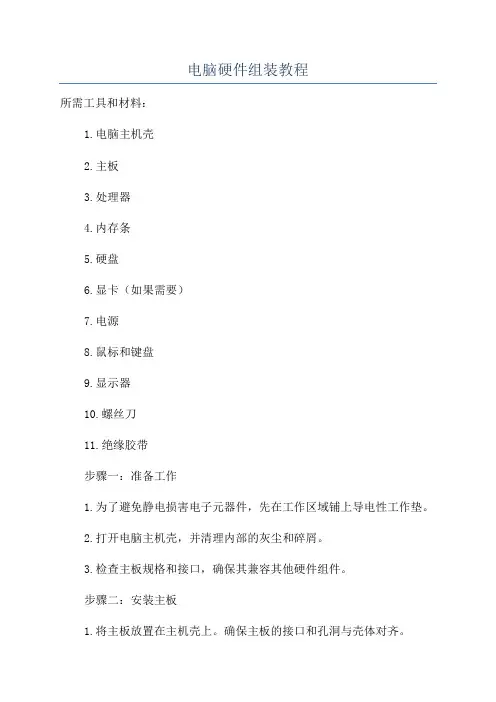
电脑硬件组装教程所需工具和材料:1.电脑主机壳2.主板3.处理器4.内存条5.硬盘6.显卡(如果需要)7.电源8.鼠标和键盘9.显示器10.螺丝刀11.绝缘胶带步骤一:准备工作1.为了避免静电损害电子元器件,先在工作区域铺上导电性工作垫。
2.打开电脑主机壳,并清理内部的灰尘和碎屑。
3.检查主板规格和接口,确保其兼容其他硬件组件。
步骤二:安装主板1.将主板放置在主机壳上。
确保主板的接口和孔洞与壳体对齐。
2.使用螺丝固定主板。
螺丝要紧密但不要过紧,以免损坏主板。
步骤三:安装处理器1.打开CPU插槽,并插入处理器。
注意处理器的方向和插槽的指示箭头应匹配。
2.轻轻按下处理器,确保其与插槽紧密连接。
不要过度用力,以免损坏处理器。
3.关闭CPU插槽以锁定处理器。
步骤四:安装内存条1.插入内存条到主板的内存插槽。
确保金属接点和插槽对齐。
2.轻压内存条直到它完全插入插槽。
确保内存条在两端均被插入。
3.使用插槽锁定卡将内存条牢固地固定在主板上。
步骤五:安装硬盘和光驱1.将硬盘放入主机壳的硬盘仓位,并使用螺丝固定。
2.连接硬盘数据线和电源线到主板和电源。
3.如果需要安装光驱,在主机壳上找到光驱位并将光驱插入。
4.连接光驱数据线和电源线到主板和电源。
步骤六:安装显卡(如果需要)1.找到主板上的PCI-E插槽,并将显卡插入其中。
确保接口对齐。
2.轻轻按下显卡,直到其与插槽紧密连接。
3.使用螺丝固定显卡。
步骤七:连接电源和数据线1.连接电源线到主板的电源接口。
2.连接硬盘、光驱和其他硬件设备的数据线到主板。
3.连接显示器的数据线到显卡或主板的显示输出接口。
4.连接鼠标和键盘到主板的USB接口。
步骤八:测试和调试1.关闭电脑主机壳和连接电源。
2.打开电脑,检查主板上的指示灯和风扇是否正常工作。
3.检查是否在屏幕上正常显示启动信息。
4.如果出现问题,检查所有连接和硬件组件,确保它们正确安装和连接。


![[精品]计算机组装流程全解](https://uimg.taocdn.com/006f44df82d049649b6648d7c1c708a1284a0a88.webp)
[精品]计算机组装流程全解1、安装cpu到主板将cpu拆封,安装到主板上。
AMD的cpu需要对准主板上的三角,英特尔的CPU则要对着cpu的缺口。
2、安装内存条打开内存条插槽的卡扣。
将内存条稳稳地插入,听见“哒哒”两声说明安装正确。
注意内存条一般是有防呆设计的,如果插不进去说明插反了,千万不能大力出奇迹。
3、安装主板先在机箱内安装IO挡板,再把主板放进去。
一般机箱上都已经给主板预留好了螺丝孔和铜柱底座,如果铜柱不够可以再加装几个。
将主板螺丝孔对准机箱铜柱,上螺丝拧紧。
不要直接拧紧单独的一个螺丝,要对角线上螺丝,先固定好大概位置,最后一起拧紧。
3、安装散热器一般散热器有螺丝和卡扣两种形式,螺丝也是一样的按照对角线方法安装,卡扣先卡住一遍另一边用力按下去就好。
4、安装电源电源有上置和下置两种,基本安装方式没有太大差别。
固定好位置之后用螺丝拧紧,这部分没用太大的难度。
5、安装显卡显卡的安装方式类似于内存条,找到显卡插槽,打开卡扣插进去。
在挡板位置用螺丝刀固定资产显卡,使他不能晃动。
6、安装固态硬盘/机械硬盘2.5寸固态和机械硬盘的安装方式一样,机箱上预留硬盘托架或者硬盘位,用螺丝固定、如果你是M.2固态硬盘,在主板上找到你的M.2插槽。
斜45度插进去下压,用螺丝固定好。
一般M.2会预留螺丝底座,如果没有自己加一个。
7、安装机箱风扇如果你的电脑发热量可以跳过这一步。
机箱风扇主要有垂直和前后两种风道形式,作用都是把机箱内的热量带走,主要根据个人喜好机箱设计选择。
8、接线先接电源相关的主板供电、cpu供电、显卡供电、硬盘供电。
再接硬盘数据线、散热风扇供电、机箱风扇供电,最后接机箱跳线,分别是重启、开机、硬盘指示灯、前置USB3.0/2.0、前置音频。
这部分在前面已经发过相关内置,可以点进我的主页查看。
9、理线将机箱内凌乱的线材整理干净,能背部走线的尽量背部。
用扎带捆住用不着的线。
原则上要求简洁干净,没用乱七八糟的感觉。



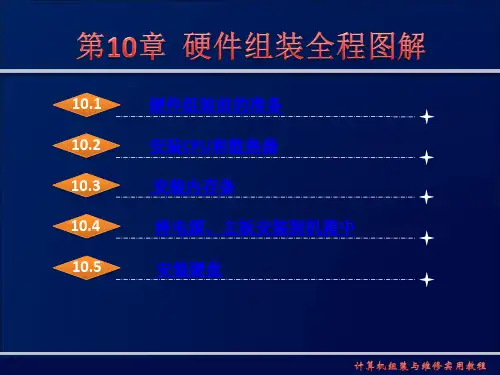
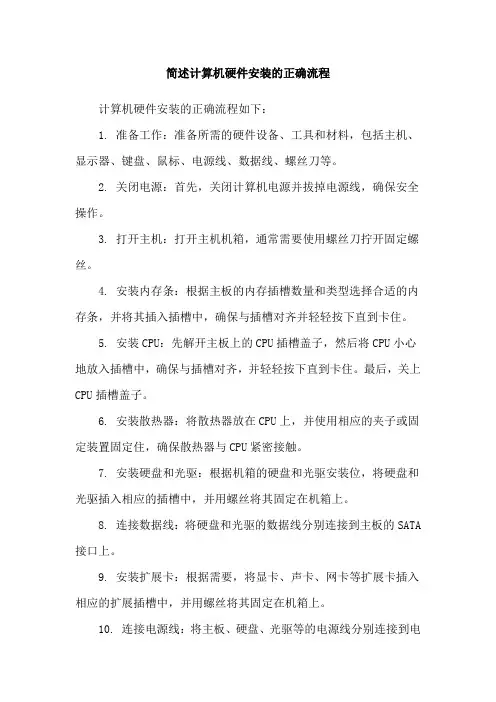
简述计算机硬件安装的正确流程计算机硬件安装的正确流程如下:1. 准备工作:准备所需的硬件设备、工具和材料,包括主机、显示器、键盘、鼠标、电源线、数据线、螺丝刀等。
2. 关闭电源:首先,关闭计算机电源并拔掉电源线,确保安全操作。
3. 打开主机:打开主机机箱,通常需要使用螺丝刀拧开固定螺丝。
4. 安装内存条:根据主板的内存插槽数量和类型选择合适的内存条,并将其插入插槽中,确保与插槽对齐并轻轻按下直到卡住。
5. 安装CPU:先解开主板上的CPU插槽盖子,然后将CPU小心地放入插槽中,确保与插槽对齐,并轻轻按下直到卡住。
最后,关上CPU插槽盖子。
6. 安装散热器:将散热器放在CPU上,并使用相应的夹子或固定装置固定住,确保散热器与CPU紧密接触。
7. 安装硬盘和光驱:根据机箱的硬盘和光驱安装位,将硬盘和光驱插入相应的插槽中,并用螺丝将其固定在机箱上。
8. 连接数据线:将硬盘和光驱的数据线分别连接到主板的SATA 接口上。
9. 安装扩展卡:根据需要,将显卡、声卡、网卡等扩展卡插入相应的扩展插槽中,并用螺丝将其固定在机箱上。
10. 连接电源线:将主板、硬盘、光驱等的电源线分别连接到电源供应器上,并确保连接牢固。
11. 关上机箱:关上主机机箱,并将固定螺丝拧紧,确保主机机箱封闭。
12. 连接外设:将显示器、键盘、鼠标等外设连接到主机上。
13. 开启电源:插上电源线并打开电源开关,接通电源。
14. 系统启动:按下电源开关启动计算机,等待系统启动。
15. 确认安装成功:进入操作系统后,查看设备管理器或其他相关工具,确认所有硬件设备都被正常识别和安装。
以上是计算机硬件安装的一般流程,具体操作可能会因硬件设备、主板型号等因素略有差异,所以在进行硬件安装前最好参考相关设备的安装手册和说明书,以确保正确安装和避免损坏设备。
同时,为了安全起见,建议在安装硬件之前阅读并理解相关安全注意事项,并确保与计算机断电和接地。

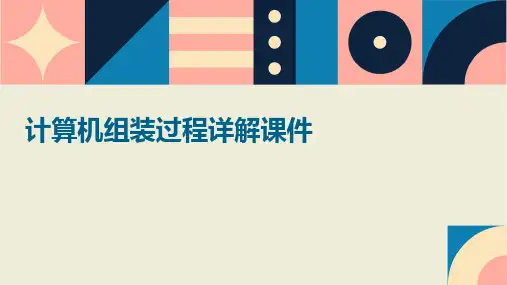
计算机组装步骤文秘100225 张双计算机组装步骤介绍,为大家详细讲解计算机组装的流程,各个环节的安装方法。
首先做好准备工作,1、装机所需要的工具:十字螺丝刀2、注意事项:在安装前,先消除身上的静电,比如用手摸一摸自来水管等接地设备;对各个部件要轻拿轻放,不要碰撞,尤其是硬盘;安装主板一定要稳固,同时要防止主板变形,不然会对主板的电子线路造成损伤的。
3、足够宽敞的活动空间然后开始计算机组装,那所有硬件准备好。
仔细检查所需的硬件是不是都准备好了。
所需硬件:CPU、内存、硬盘、主板、显卡、光驱、软驱、机箱、电源、鼠标、键盘、显示器。
CPU的安装:CPU插座,它的一个角比其它三个角少一个插孔,CPU本身也是如此,所以CPU的接脚和插孔的位置是对应的,这就标明了CPU的安装方向。
安装CPU时先拉起插座的手柄,把 CPU按正确方向放进插座,使每个接脚插到相应的孔里,注意要放到底,但不必用力给CPU施压,然后把手柄按下,这样,CPU就被牢牢地固定在主板上了,然后安装上CPU风扇,风扇是用一个弹性铁架固定在插座上的。
当取下CPU时,先取下风扇;然后要先把手柄拉起来,再取下CPU。
安装内存:安装内存要小心不要太用力,以免掰坏线路,内存条上金属接脚端有两个凹槽,对应内存插槽上的两个凸棱,所以方向容易确定。
安装时把内存条对准插槽,均匀用力插到底就可以了。
同时插槽两端的卡子会自动卡住内存条。
取下时,只要用力按下插槽两端的卡子,内存就会被推出插槽了。
机箱的准备:打开机箱的外包装,看,随机箱会有许多附件,螺丝、档片等,在安装过程中,我们会一一用到它们的。
大的铁板用来固定主板,我们在此称之为底板,上面的这些铜柱是用来固定主板的,现在的机箱在出厂时就已经将固定柱安装好了;安装电源:现在电脑电源也分两种,一是传统的普通电源(AT电源),给普通结构的AT主板使用,二是新型的ATX电源,给新型的ATX结构的主板或者有ATX电源接口的主板使用,使用ATX电源的主板好处是可以实现软件关机。